移动U盘是我们日常生活和工作中常用的存储设备之一,但有时会出现U盘被写保护的情况,无法进行读写操作。这个问题可能会给用户带来很大的困扰,因此本文将详细介绍如何解决移动U盘被写保护的问题,并提供一些恢复U盘正常使用的方法和技巧。
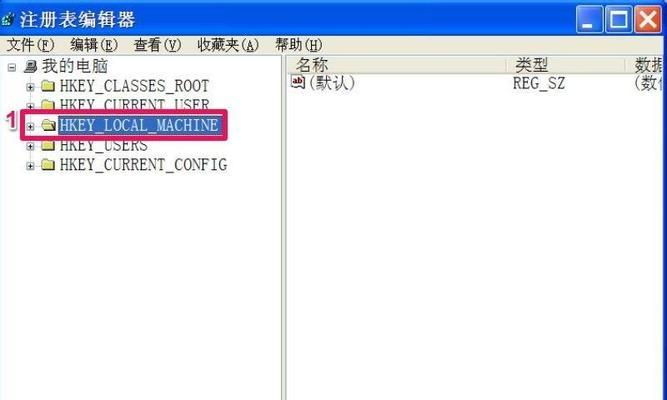
检查U盘开关是否开启写保护模式
如果U盘上有一个物理开关,你可以先检查开关是否处于写保护模式。如果是的话,切换开关的位置即可解除写保护。
尝试在不同的电脑上插入U盘
有时候U盘被写保护是由于电脑系统的问题导致的。尝试在其他电脑上插入U盘,看是否能够解除写保护。如果在其他电脑上正常使用,那么问题可能出在你的电脑上。
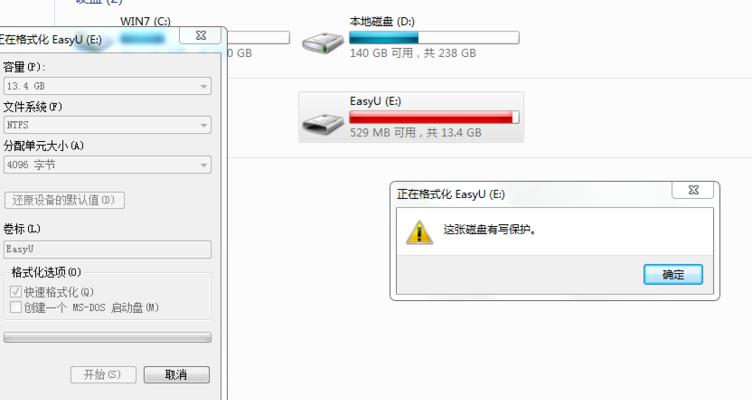
使用命令提示符解除写保护
打开命令提示符窗口,输入"diskpart"并按下回车键,然后输入"listdisk"查看可用的磁盘列表。找到对应的U盘编号,输入"selectdiskX"(X代表U盘编号),然后输入"attributesdiskclearreadonly"解除写保护。
通过注册表编辑器解除写保护
按下Win+R键打开运行窗口,输入"regedit"并回车打开注册表编辑器。依次展开"HKEY_LOCAL_MACHINE">"SYSTEM">"CurrentControlSet">"Control">"StorageDevicePolicies"。在右侧窗口中找到WriteProtect键,将其值修改为0。
使用安全模式解除写保护
重启电脑,在启动过程中按下F8键进入安全模式。在安全模式下,插入U盘并尝试进行读写操作。如果可以正常读写,说明问题可能是由于某个程序或驱动程序引起的。

更新或重新安装USB驱动程序
打开设备管理器,展开"通用串行总线控制器"选项,右键点击U盘所在的USB驱动程序,选择更新驱动程序或卸载驱动程序。重新插入U盘后,系统会自动安装最新的驱动程序。
使用病毒扫描软件检测并清除病毒
有时候U盘被写保护是因为病毒感染导致的。使用可靠的病毒扫描软件对U盘进行全盘扫描,并清除病毒。
检查U盘是否存在硬件故障
如果以上方法都无法解决问题,那么可能是U盘本身存在硬件故障。可以尝试将U盘连接到其他电脑上,或者使用其他的USB接口,以排除USB接口问题。
格式化U盘
如果以上方法都无效,最后一招是尝试格式化U盘。请注意,格式化会清除U盘中的所有数据,因此在格式化之前请备份重要数据。
通过本文介绍的一系列方法,我们可以解决移动U盘被写保护的问题。首先要检查U盘开关是否开启写保护模式,然后尝试在不同的电脑上插入U盘。如果问题仍然存在,可以尝试使用命令提示符、注册表编辑器、安全模式等方法解除写保护。如果问题依然存在,可以考虑更新或重新安装USB驱动程序、使用病毒扫描软件、检查硬件故障等方法。如果没有其他办法,可以考虑格式化U盘。无论采取哪种方法,请务必备份重要数据,以免丢失。




